كيفية تغيير لون حدود النافذة في Windows 11
نظام التشغيل Windows 11 بطل / / May 01, 2023

آخر تحديث في
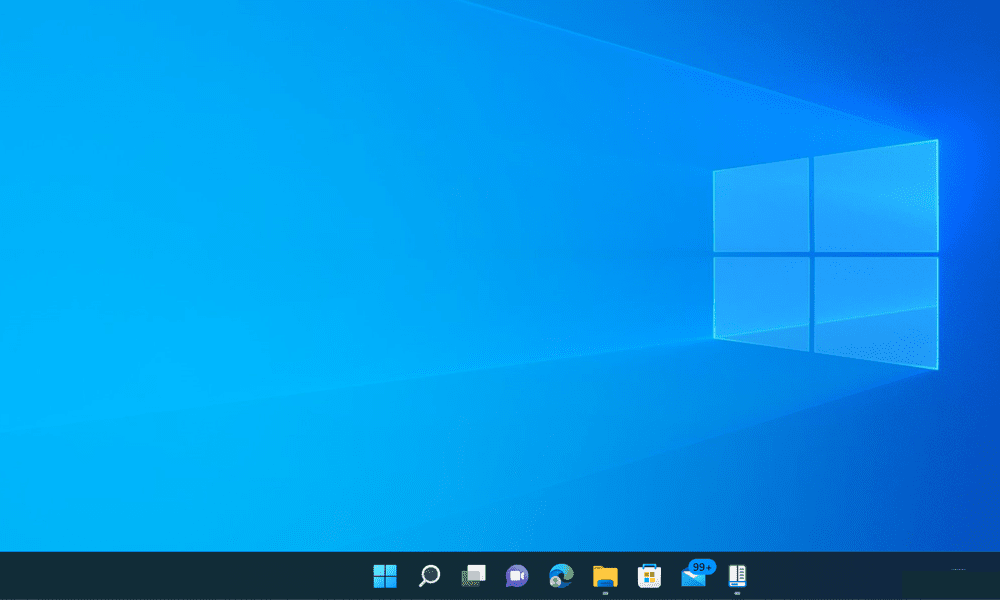
أضف لمسة شخصية إلى واجهة Windows 11 عن طريق تغيير ألوان الحدود لتطبيقاتك قيد التشغيل. إليك الطريقة.
هل تريد تخصيص مظهر تطبيقات سطح مكتب Windows 11؟ يعد تغيير لون حدود النافذة طريقة سريعة وسهلة للقيام بذلك.
يمكن أن يساعدك تغيير لون الحدود في إنشاء مظهر أكثر تناسقًا أو تباينًا لتطبيقاتك ونوافذك. سنوضح لك كيفية تغيير لون حدود النافذة في Windows 11 أدناه.
كيفية تمكين ألوان حدود النافذة على Windows 11
بشكل افتراضي ، لا يحتوي Windows 11 على لون حدود حول النوافذ الخاصة بك. الحدود المستخدمة شفافة وتندمج مع الخلفية. إذا كنت تريد استخدام لون حدود النافذة ، فستحتاج إلى تمكينه أولاً.
لتمكين ألوان حدود النافذة في نظام التشغيل Windows 11:
- افتح ال إعدادات عبر قائمة ابدأ أو اضغط على مفتاح Windows + I على لوحة المفاتيح الخاصة بك.
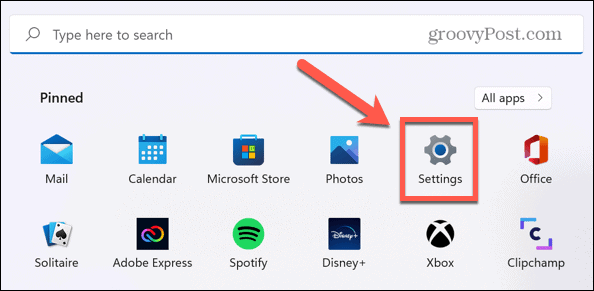
- في إعدادات، انقر إضفاء الطابع الشخصي.
- على اليمين ، انقر فوق الألوان.
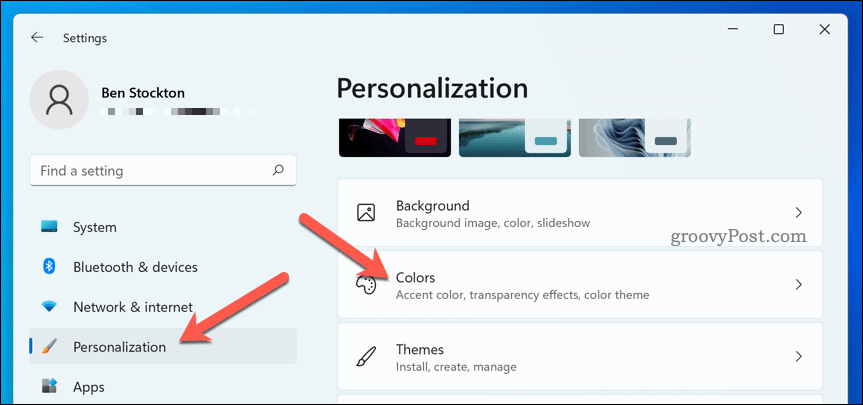
- انقر فوق مفتاح التبديل لـ إظهار لون التمييز على أشرطة العنوان وحدود النوافذ الى على موضع.
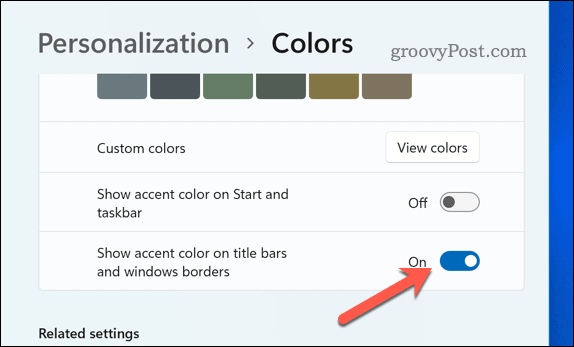
سيؤدي هذا إلى تطبيق لون التمييز الذي اخترته على حدود نافذتك. يمكنك تغيير لون التمييز الخاص بك من نفسه الألوان القائمة في الإعدادات.
كيفية تغيير لون حدود النافذة على Windows 11
إذا كنت تريد تغيير لون حدود النافذة إلى لون مختلف عن لون التمييز الخاص بك ، فيمكنك تعيينه بسهولة باستخدام تطبيق الإعدادات.
لاستخدام لون خالص لحد النافذة والخلفية:
- افتح ال إعدادات عبر قائمة ابدأ أو اضغط على مفتاح Windows + I على لوحة المفاتيح الخاصة بك.
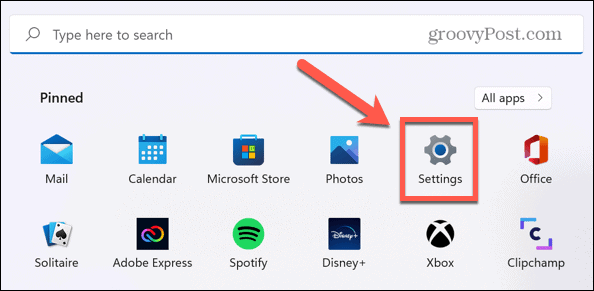
- انقر إضفاء الطابع الشخصي على اليسار.
- انقر الألوان على اليمين.
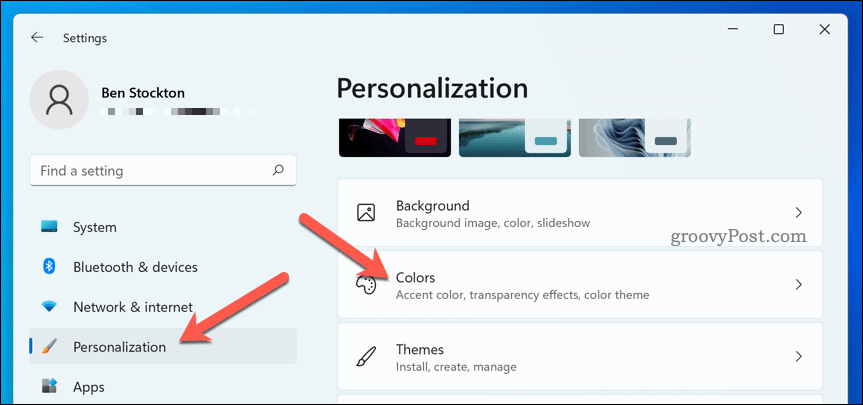
- تحت لون التمييز حدد خيارًا من ملف ألوان النوافذ الخيارات المتاحة.
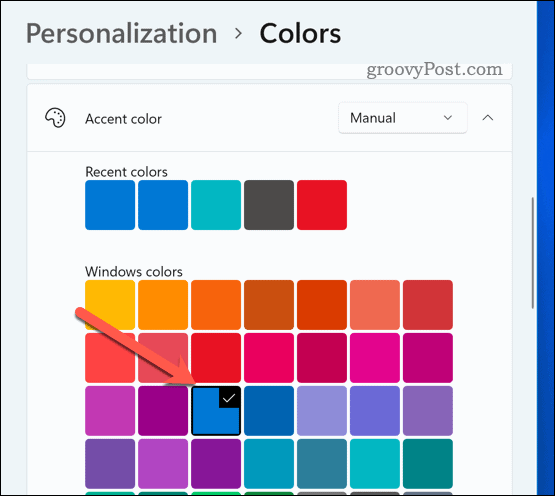
بمجرد تحديث اختيار اللون الخاص بك ، سيتم تحديث ألوان الحدود على النوافذ الخاصة بك. يمكنك تغييره بقدر ما تريد للعثور على اللون المناسب. يمكنك الخروج من قائمة الإعدادات بمجرد الانتهاء.
إضفاء الطابع الشخصي على جهاز الكمبيوتر الخاص بك الذي يعمل بنظام Windows 11
يعد تغيير لون حدود النافذة في Windows 11 طريقة سهلة وممتعة لتخصيص جهاز الكمبيوتر الخاص بك. يمكنك استخدام طرق مختلفة لتخصيصه ، مع توفر ألوان وسمات مختلفة.
هل تريد تخصيص جهاز الكمبيوتر الخاص بك بطرق أخرى؟ يمكنك اضبط جهاز الكمبيوتر الخاص بك لتغيير الخلفية تلقائيًا باستخدام Windows Spotlight أو استخدام خلفيات مختلفة على شاشات مختلفة. بامكانك ايضا قم بتخصيص خلفية شاشة القفل على جهاز الكمبيوتر الخاص بك الذي يعمل بنظام Windows 11 إلى شيء أكثر حيوية.
بالطبع ، يمكنك دائمًا قم بتعيين خلفية ثابتة على نظام التشغيل Windows 11 باستخدام الصورة التي اخترتها (أو باستخدام إعداد مسبق مدمج).
كيفية البحث عن مفتاح منتج Windows 11 الخاص بك
إذا كنت بحاجة إلى نقل مفتاح منتج Windows 11 الخاص بك أو كنت بحاجة إليه فقط لإجراء تثبيت نظيف لنظام التشغيل ، ...
